En esta página se muestra cómo desplegar un servicio en Cloud Run con Cloud Code para VS Code.
Desplegar un servicio en Cloud Run
Para desplegar el servicio en Cloud Run, sigue estos pasos:
Abre la paleta de comandos (pulsa
Ctrl/Cmd+Shift+Po haz clic en Ver > Paleta de comandos) y, a continuación, ejecuta el comando Deploy to Cloud Run (Implementar en Cloud Run).En el panel Desplegar en Cloud Run, define tu proyecto de Google Cloud .
Selecciona un servicio que ya tengas o crea uno.
Si vas a crear un servicio, elige tus preferencias de plataforma en Plataforma de despliegue: Cloud Run (totalmente gestionado) o Knative serving. Para obtener ayuda a la hora de elegir la mejor opción para tus necesidades de desarrollo, consulta la guía para elegir tu plataforma.
Si has seleccionado Cloud Run (totalmente gestionado), elige una región en la que realizar el despliegue. Si has seleccionado Knative serving, configura la información del clúster de Kubernetes.
(Opcional) Para especificar ajustes adicionales, como la cuenta de servicio, las variables de entorno y las conexiones SQL, despliega la sección Ajustes avanzados de la revisión.
Las siguientes variables de entorno se añaden automáticamente a los contenedores en ejecución:
Nombre Descripción Ejemplo PORT Puerto en el que debe escuchar tu servidor HTTP. 8080 K_SERVICE Nombre del servicio de Cloud Run que se está ejecutando. hello-world K_REVISION Nombre de la revisión de Cloud Run que se está ejecutando. hello-world.1 K_CONFIGURATION Nombre de la configuración de Cloud Run que ha creado la revisión. hello-world En Entorno de compilación, especifica si quieres compilar de forma local o con Cloud Build.
Especifica el compilador (Docker o Buildpack) y su configuración.
Cuando hayas definido los ajustes que prefieras, haz clic en Implementar.
Cloud Code for VS Code compila tu imagen, la envía al registro y despliega tu servicio en Cloud Run. Tu servicio ya está disponible.
Para ver el servicio en ejecución, sigue la URL que se muestra en la vista web.
También puedes ver los detalles del servicio en ejecución haciendo clic en el botón Mostrar registros detallados y consultando los registros detallados en la ventana de salida.
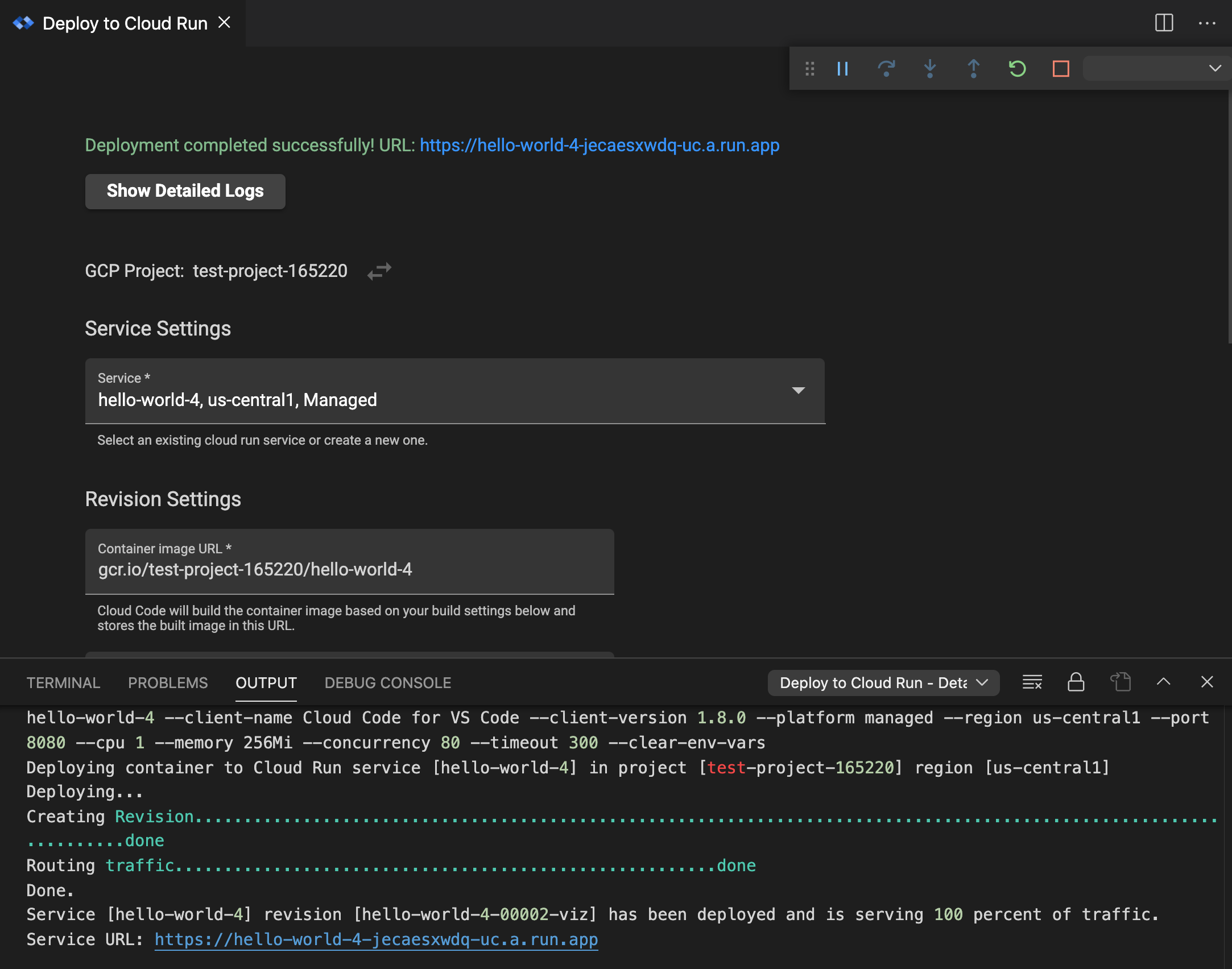
Cuando termine la sesión, haz clic con el botón derecho para usar los siguientes comandos:
- Ver registros: abre los registros de aplicaciones de una implementación específica con el Explorador de registros de Cloud Code.
- Abrir URL: abre la URL del servicio de aplicación de un servicio específico en un navegador web.
Si has desactivado el modo de monitorización en la configuración de inicio y quieres hacer cambios en tu aplicación, así como volver a compilarla y desplegarla, haz clic en la barra de estado de Cloud Code y, a continuación, en Activar modo de monitorización.

